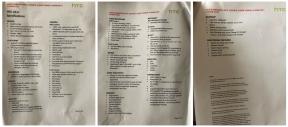Correção: Detecção de erro PUBG de um dispositivo não autorizado
Miscelânea / / December 28, 2021
PUBG (PlayerUnknown’s Battlegrounds) é um videogame Battle Royale que levou esse gênero ao próximo nível, com popularidade entre os fãs de videogames de tiro de ação em todo o mundo. No entanto, o jogo tem seu quinhão de problemas ou bugs que não podemos negar. Enquanto isso, alguns jogadores do PUBG estão encontrando um erro que diz Detecção de um dispositivo não autorizado ao tentar iniciar o jogo. Agora, é bastante inesperado ter esse tipo de erro.
Portanto, sempre que os jogadores do PUBG estão tentando entrar no jogo, a mensagem de erro específica aparece “Seu cliente será fechado devido à detecção de um dispositivo não autorizado. Macros de mouse e dispositivos usados para obter uma vantagem injusta são estritamente proibidos. ” Vale a pena mencionar que pode haver várias razões possíveis por trás desse problema. Se você também estiver enfrentando o mesmo problema, não se preocupe. Aqui, compartilhamos algumas soluções alternativas possíveis para corrigi-lo.

Conteúdo da página
-
Correção: Detecção de erro PUBG de um dispositivo não autorizado
- 1. Desconectar dispositivos de macro
- 2. Criar um tíquete de suporte
- 3. Execute uma inicialização limpa
Correção: Detecção de erro PUBG de um dispositivo não autorizado
Parece que você está usando uma macro de mouse ou qualquer outro dispositivo de macro enquanto joga o jogo PUBG. Caso contrário, também pode ser possível que o sistema de jogo esteja detectando os dispositivos proibidos falsamente, mesmo que você não os esteja usando. Então, sem perder mais tempo, vamos pular para o guia abaixo.
1. Desconectar dispositivos de macro
A primeira coisa que você pode fazer é simplesmente desconectar qualquer tipo de dispositivo de macro, como mouse ou teclado, que você está usando no momento. É importante mencionar que PUBG é estrito para manter o nível de jogo justo, então usar um dispositivo macro pode banir permanentemente sua conta. Depois de desconectado, certifique-se de reiniciar o sistema para alterar os efeitos e, em seguida, tente iniciar o PUBG novamente para verificar se o problema foi corrigido ou não.
2. Criar um tíquete de suporte
Se você já removeu o dispositivo de macro e o jogo PUBG ainda ocorre, o problema com a opção "Seu cliente irá agora fechar devido à detecção de um erro de dispositivo não autorizado significa que você deve entrar em contato com o suporte PUBG para obter mais ajuda. Se você não estiver usando nenhum dispositivo macro, envie um tíquete para suporte de esse link.
Certifique-se de estar conectado à Internet e visite o link usando seu navegador padrão. Agora, vá para a página de suporte e selecione Língua no canto superior esquerdo e clique em Envie um tíquete. Em seguida, selecione o Suporte PUBG Steam no menu suspenso e aguarde o redirecionamento da página. Em seguida, preencha os campos restantes com as respectivas informações, incluindo seu ID de e-mail principal e ID do Steam com apelido PUBG.
Não se esqueça de selecionar Problemas de lançamento na categoria Problemas, que é importante para indicar sua preocupação. Assim que todas as informações necessárias forem preenchidas, certifique-se de clicar no Enviar botão e espere até obter uma resposta.
3. Execute uma inicialização limpa
Estão surgindo alguns relatórios que a execução de uma inicialização limpa no sistema pode corrigir vários problemas com o lançamento do jogo ou detecção de erro PUBG de um dispositivo não autorizado qualquer. Para fazer isso:
- pressione Windows + R chaves para abrir o Corre caixa de diálogo.
- Agora digite msconfig e acertar Entrar para abrir o Configuração do sistema janela.
- Vou ao Serviços guia> Habilite o Ocultar todos os serviços Microsoft caixa de seleção.

Anúncios
- Clique em Desativar tudo > Clique em Aplicar e então OK para salvar as alterações.
- Agora, clique no Comece guia> Clique em Abra o gerenciador de tarefas.
- Debaixo de Comece guia na interface do Gerenciador de Tarefas, clique nas tarefas específicas que estão habilitadas para inicialização> Clique em Desabilitar.
- Certifique-se de selecionar os programas de inicialização de alto impacto e desabilitá-los um por um.
- Assim que tudo estiver feito, reinicie o seu PC para aplicar as alterações.
- Por fim, verifique se o jogo ainda apresenta o mesmo problema ou não.
É isso, pessoal. Presumimos que este guia foi útil para você. Para mais consultas, você pode comentar abaixo.